Encuentra aquí las guías más completas de Dr.Fone para solucionar fácilmente los problemas de tus dispositivo iOS o Android. Descárgalo y pruébalo tanto en Mac como en Windows.
Paso 1. Conecta Dispositivo iOS con tu Ordenador.
Usa el cable USB que viene con tu dispositivo iOS para conectar tu iPhone, iPad o iPod touch, a tu ordenador. Luego ejecuta Dr.Fone en tu ordenador y elige "Recuperación".
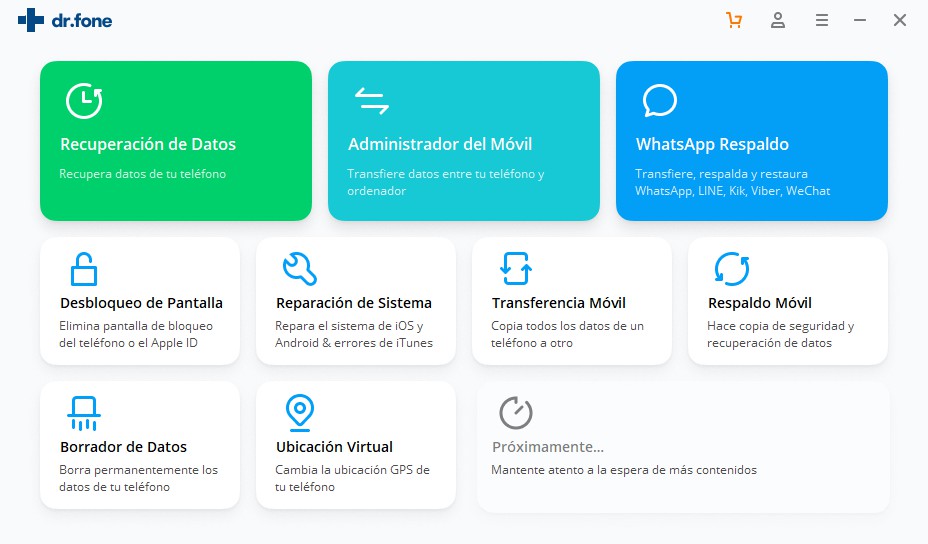
Cuando el programa detecte tu dispositivo, te mostrará la siguiente ventana.
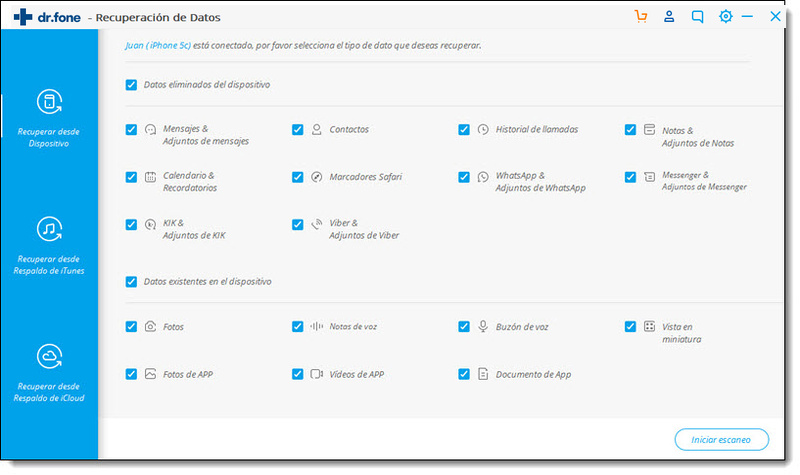
Consejos: Antes de ejecutar Dr.Fone, debes descargar la versión más reciente de iTunes. Para evitar la sincronización automática, no ejecutes iTunes cuando Dr.Fone esté en uso. Sugiere que previamente desactives la sincronización automática en iTunes: ejecuta iTunes > Preferencias > Dispositivos, marca “No permitir la sincronización automática de los iPod, iPhone y iPad”.
Paso 2. Analiza Datos Perdidos en tu Dispositivo
Simplemente haz clic en el botón "Iniciar Escaneo" para permitir que este programa analice tu iPhone, iPad or iPod touch para analizar datos eliminados o perdidos. El proceso de exploración podría tardar algunos minutos, dependiendo de la cantidad de datos en tu dispositivo. Durante el proceso de análisis, si ves que los datos que buscas están ahí, puedes hacer clic en el botón "Pausa" para detener el proceso.
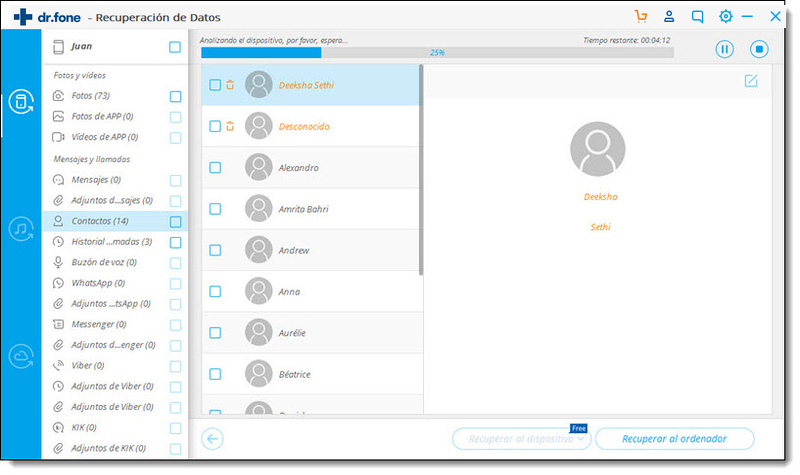
Paso 3. Previsualiza y Recupera los Datos Analizados
El análisis tardará algunos minutos. Cuando termine, puedes ver los resultados del análisis generados por el programa. Los datos perdidos y los existentes en tu dispositivo aparecerán en categorías. Para filtrar los datos eliminados en tu dispositivo iOS, puedes ACTIVAR la opción "Sólo mostrar elementos eliminados". Al hacer click en el tipo de archivos al lado izquierdo, puedes previsualizar los datos encontrados. Y puedes ver que hay una casilla de búsqueda en la parte superior derecha de la ventana. Puedes buscar un archivo en específico si escribes una palabra clave en la casilla de búsqueda. Luego guarda los datos en tu ordenador o dispositivo, haciendo click en el botón de recuperación.
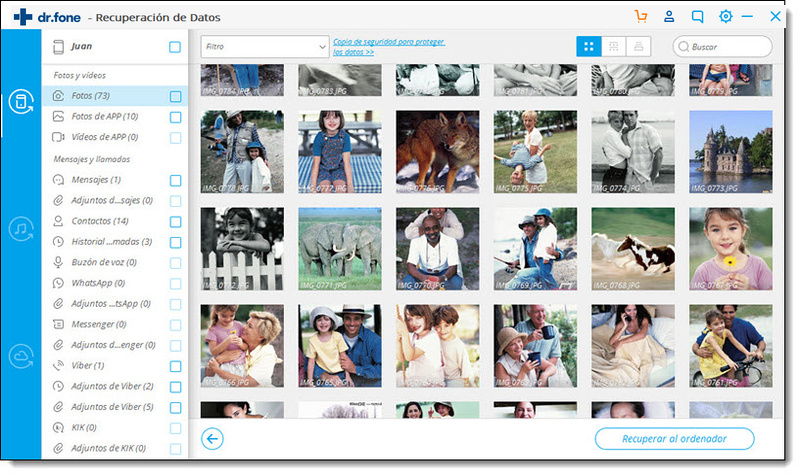
Consejos: Acerca de recuperar datos
Cuando encuentres los datos que necesitas, sólo pon la marca al frente de la casilla para seleccionarlos. Después, haz clic en el botón "Recuperar", en la parte inferior derecha de la ventana. De manera predeterminada, los datos recuperados se guardarán en tu ordenador. En cuanto a mensajes de texto, iMessages, contactos o notas, cuando haces clic en Recuperar, una ventana te pedirá "Recuperar al ordenador" o "Recuperar en Dispositivo". Si quieres regresar estos mensajes en tu dispositivo iOS, haz clic en "Recuperar en Dispositivo".







